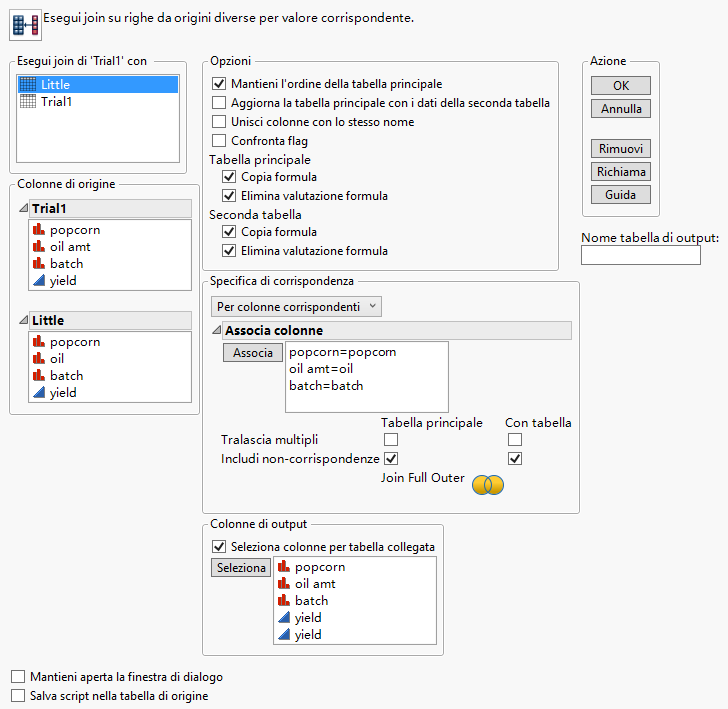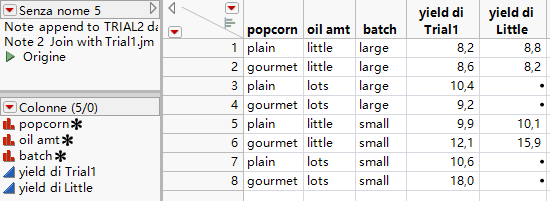Esempi di join di tabelle di dati
Utilizzare l'opzione Unisci per combinare informazioni di più tabelle di dati in una singola tabella di dati. Per esempio, supponiamo di avere una tabella di dati contenente i risultati di un esperimento sul rendimento della produzione di popcorn. In un'altra tabella di dati, sono presenti i risultati di un secondo esperimento sul rendimento della produzione di popcorn. Per confrontare i due esperimenti o per analizzare le prove utilizzando entrambi gli insiemi di risultati, occorre avere i dati nella stessa tabella. Inoltre, i dati sperimentali non sono stati inseriti nelle tabelle di dati nello stesso ordine. Una delle colonne ha un nome diverso mentre il secondo esperimento è incompleto. Ciò significa che non è possibile eseguire operazioni di copia e incolla da una tabella all'altra.
Esempio di join di due tabelle di dati
1. Selezionare Guida > Libreria dei dati di esempio e aprire Trial1.jmp e Little.jmp.
2. Fare clic su Trial1.jmp per fare in modo che sia la tabella di dati attiva.
3. Selezionare Tabelle > Unisci.
4. Nella casella Unisci ‘Trial1’ con, selezionare Little.
5. Dal menu Specifica di corrispondenza, selezionare Per colonne corrispondenti, se non è già selezionato.
6. Nelle caselle Colonne di origine, selezionare popcorn in entrambe le caselle e fare clic su Associa.
7. Nello stesso modo, associare batch a batch e oil amt a oil in entrambe le caselle.
Le colonne corrispondenti non devono avere lo stesso nome.
8. Selezionare Includi non corrispondenze per entrambe le tabelle.
Poiché un esperimento è parziale, si desidera includere tutte le righe, anche quelle con dati mancanti.
9. Per evitare colonne duplicate, selezionare l'opzione Seleziona colonna per tabella unita.
10. Da Trial1, selezionare tutte e quattro le colonne e fare clic su Seleziona.
11. Da Little, selezionare soltanto yield e fare clic su Seleziona.
Figura 3.27 Finestra di join completata
12. Fare clic su OK.
Figura 3.28 Tabella unita